Štai kaip užrakinti diską / skaidinius „Windows 10“ pradedantiesiems
Kaip užrakinti diską / skaidinį sistemoje „Windows 10“iš tikrųjų nedaug skiriasi nuo tada, kai jį pritaikote kitose „Windows“ operacinėse sistemose. Diskas ar kietasis diskas arba taip pat žinomas kaip HDD yra laikmena, priklausanti kompiuteriui ar nešiojamam kompiuteriui. Ši laikmena turi didelę talpą, kuri vėliau bus padalinta į keletą skyrių. Tikslas yra prisitaikyti prie vartotojo poreikių.
T. y., Visi privalo turėti skyriųskirtingą standųjį diską kiekvienai talpai. Tuo tarpu skaidiniai yra paties kietojo disko dalys. Jei jūsų kompiuterio standusis diskas yra padalintas į 3 dalis, jūsų kompiuterio skaidiniai yra 3.
Standžiojo disko skaidymas yra labai svarbusnes negalite saugoti visų savo failų viename diske, be to, failai netgi susimaišys tarp jūsų asmeninių failų ir sistemos ar įdiegtų programų failų. Be abejo, tai nėra labai efektyvu jums. Bet kuriuo metu ieškoti failų taip pat bus labai sunku, nes jie yra maišomi su kitais failais. Todėl svarbu skaidyti standųjį diską.
Kaip užrakinti diską / skaidinį „Windows 10“
Be to, palaikyti duomenų saugumąsvarbu jums, tada galite tai padaryti suteikdami slapyvardį slapyvardžiu, užrakinančiu standųjį diską. „Windows“ operacinėje sistemoje yra funkcija, kuria naudodamiesi vartotojai gali užrakinti savo standųjį diską, kad jame nebūtų laisvės atėmimo vietų.
Taigi, kai kas nors bando atidaryti standųjį diskąJūs, jie tikrai negalėsite, nes jų reikės paprašyti įvesti teisingą slaptažodį ar raktą. Žemiau pateikiami veiksmai, kaip užrakinti diską / skaidinį „Windows 10“:
1. Pasirinkite skaidinį, kurį norite užrakinti, tada spustelėkite dešiniuoju pelės mygtuku ir pasirinkite jį Įjunkite „BitLocker“.

2. Tada pažymėkite Norėdami atrakinti įrenginį, naudokite slaptažodį tada įveskite slaptažodį. Tada rinkitės Kitas.
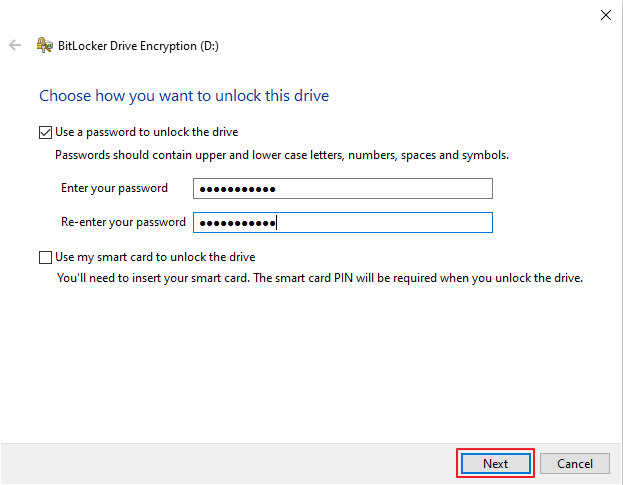
3. Kitas pasirinkite Išsaugoti faile.

4. Išsaugokite failą „BitLocker“ atkūrimas pasirenkant Išsaugoti.

5. Kitas pasirinkimas Kitas.

6. Pasirinkite Šifruoti visą diską ... tada pasirinkti Kitas.

7. Po to rinkitės Naujas šifravimo režimas ... tada pasirinkti Kitas.

8. Pasirinkite Pradėkite šifruoti.

9. Palaukite proceso šifravimas kol baigsis.

10. Baigta, kiekvieną kartą, kai kas nors atidaro arba pasiekia skaidinį, pirmiausia turi įvesti iš anksto nustatytą slaptažodį.
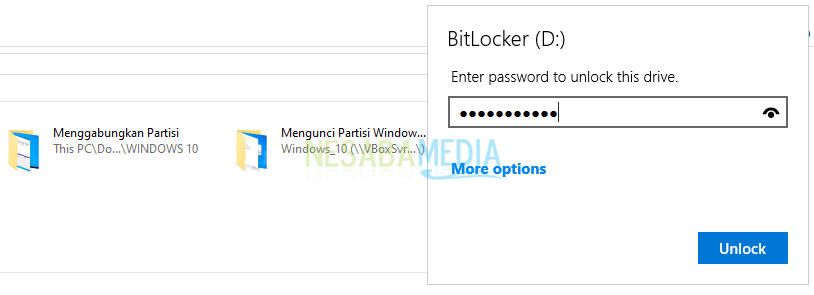
Patarimai prieš užrakinant diskus / skaidinius sistemoje „Windows 10“
Prieš pradėdami naudoti užraktą ar sistemąslaptažodį standžiojo disko skaidinyje, tada yra keletas svarbių dalykų, apie kuriuos pirmiausia turėtumėte pagalvoti. Tokiu būdu galite patys nuspręsti, kokį failą ar aplanką norite naudoti ar ne.
1. Ar svarbu jūsų failai ar aplankai
Pirmas dalykas, apie kurį turite galvoti, yraapie tai, kaip svarbu yra failas ar aplankas, kurį norite užrakinti? Žinoma, jūs turite apie tai galvoti, kad jums nebūtų sudėtinga, nes kiekvieną kartą įvesdami aplanką ar failą turite įvesti teisingą slaptažodį arba raktą.
2. Nedarykite to dar įtartingesnio
Antras dalykas - neleiskite kietojo diskovietoj to jūs turite raktą, kad kiti žmonės būtų įtarūs ir galvotų apie jus nesąmones. Todėl, jei aplankas ar failas, be jūsų rakto, neturi jokio kito pasirinkimo, įsitikinkite, kad kiti žmonės neturi įtarimų, o vietoj to pagalvokite, ar kaupiate neteisėtus ar draudžiamus failus.








